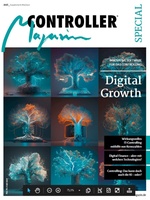Mit ChatGPT zum Power BI-Meister: Wie KI die Entwicklungsarbeit revolutioniert

Power BI ist ein leistungsfähiges Werkzeug für Business Intelligence, doch selbst erfahrene Anwender stoßen bei anspruchsvollen Aufgaben an ihre Grenzen. Hier setzt ChatGPT an: Es erweitert Ihre Fähigkeiten, inspiriert kreative Lösungen und wird zu einem unverzichtbaren Begleiter für Ihre Projekte.
ChatGPT als Booster für Power BI-Entwickler
ChatGPT ersetzt kein technisches Fachwissen – es verstärkt es. Anwender mit fundierten Kenntnissen profitieren besonders, indem sie ihre Arbeitsweise gezielt optimieren. Von der Erstellung komplexer DAX-Formeln bis zur Performance-Optimierung von Dashboards – die Einsatzmöglichkeiten sind vielseitig.
Hier einige Beispiele, wie ChatGPT in der Power BI-Entwicklung unterstützt:
DAX-Formeln in Power BI finden und erklären lassen
Der Umgang mit DAX-Formeln ist eine der anspruchsvollsten Aufgaben in Power BI. Ob Sie eine Berechnung erstellen oder die Logik einer bestehenden Formel verstehen möchten – ChatGPT ist hier eine wertvolle Unterstützung.
Beispiel: Erkläre die Funktionsweise der DAX-Formel [Formel eingeben] in Power BI und stelle drei leicht verständliche Beispiele bereit, die verschiedene Anwendungsfälle illustrieren.
Das Ergebnis sehen Sie hier.
Ich möchte in Power BI mit DAX eine kumulative Berechnung (YTD) durchführen, die Werte über Monate bis zum Jahresende aufsummiert. Welche DAX-Ausdrücke gibt es dafür?
Zum Ergebnis hier.
Schnelle Erstellung von DAX-Formeln mit ChatGPT
Einer der anspruchsvollsten Aspekte in Power BI ist das Schreiben von DAX-Formeln, insbesondere für komplexe Berechnungen. ChatGPT kann hier nicht nur grundlegende Syntax bereitstellen, sondern auch bei der Erstellung von anspruchsvollen Measures unterstützen.
Beispiel: Ich möchte den Umsatz für die Region "Europe" berechnen. Aktuell habe ich ein Measure, das den Gesamtumsatz berechnet. Zusätzlich gibt es eine Tabelle namens Dim_Kunden, die die Spalte Region enthält. Diese Spalte enthält verschiedene Werte, darunter auch "Europe". Bitte schreibe mir ein neues Measure, das ausschließlich den Umsatz für die Region "Europe" berechnet.
Erweitere meine bestehende DAX-Formel um zusätzliche berechnete Spalten: Month (numerisch) - für den Monat als Zahl (z. B. 1 für Januar), Month (name) - für den Monatsnamen, Year - für das Jahr und Quarter - für das Quartal (z. B. Q1, Q2). Bitte die Formel so anpassen, dass jede Spalte korrekt und effizient berechnet wird. "Calendar = CALENDARAUTO()"
Optimierung bestehender DAX-Formeln in Power BI mit ChatGPT
Haben Sie eine DAX-Formel, die zwar funktioniert, aber ineffizient ist? Mit ChatGPT können Sie gezielt Optimierungsmöglichkeiten entdecken. Geben Sie Ihre bestehende Formel ein und lassen Sie sich Vorschläge machen, um mögliche Engpässe zu identifizieren und die Performance zu verbessern.
Beispiel: Optimiere die folgende DAX-Formel, um die Berechnung schneller und effizienter zu machen: [Ihre Formel hier].
Welche DAX Formel in Power BI ist besser aus Sicht der Performance: [Formel 1 einfügen] & [Formel 2 einfügen]
Bei ChatGPT sieht das dann wie hier dargestellt aus.
Formatierung und Lesbarkeit von DAX Formeln in Power BI mit ChatGPT optimieren
Eine gut strukturierte Schreibweise von DAX-Formeln ist entscheidend, um die Lesbarkeit und Wartbarkeit Ihrer Power BI-Modelle zu verbessern. Besonders bei komplexen Measures hilft eine saubere Struktur, spätere Anpassungen oder Fehlerbehebungen effizienter durchzuführen. ChatGPT kann dabei unterstützen, vorhandene Formeln übersichtlicher zu gestalten, indem es sie in eine klar strukturierte Schreibweise umformatiert.
Beispiel: Formatiere die folgende DAX-Formel in eine strukturierte und übersichtliche Schreibweise, inklusive Einrückungen und Kommentaren: [Formel]
Fehlerbehebung mit ChatGPT in bestehenden Power BI-Modellen
ChatGPT eignet sich hervorragend, um Probleme in Power BI-Reports zu analysieren. Sie können beispielsweise Fehlermeldungen oder Herausforderungen bei der Datenmodellierung eingeben und Vorschläge zur Fehlerbehebung erhalten.
Beispiel: Meine Visualisierung zeigt keine Daten an, obwohl das Measure korrekt ist. Welche möglichen Ursachen könnte es geben, und wie prüfe ich das?
Ich erhalte folgende Fehlermeldung für mein Measure in Power BI: [Fehlermeldung einfügen] & [Formel einfügen]
Zum Ergebnis: hier.
Power-BI-Namenskonventionen mit ChatGPT verbessern
Eine einheitliche Namensgebung und klare Strukturen sind essenziell für die Arbeit in Power BI. ChatGPT kann Vorschläge für Namenskonventionen machen oder bestehende Bezeichnungen vereinheitlichen.
Beispiel: Erstelle eine Liste von Namenskonventionen für Measures, Tabellen und Dimensionen in Power BI, die für ein Sales-Dashboard verwendet werden können.
Unterstützung durch ChatGPT bei der Visualisierung mit Power BI
Das Design benutzerfreundlicher Dashboards kann durch ChatGPT ebenfalls verbessert werden. Es bietet Vorschläge für die optimale Verwendung von Farben, Diagrammen und Layouts.
Beispiel: Welche Visualisierungen eignen sich am besten für die Darstellung von Verkaufszahlen nach Regionen in Power BI?
Prompts optimieren: So holen Sie das Beste aus ChatGPT heraus
Damit ChatGPT Ihnen optimal helfen kann, kommt es auf den richtigen Prompt an. Hier einige Tipps, die Ihre Ergebnisse verbessern:
- Weisen Sie eine Rolle zu: Geben Sie ChatGPT einen Kontext, z. B. "Du bist ein Power BI-Experte".
- Seien Sie präzise: Beschreiben Sie Ihr Problem so detailliert wie möglich.
- Halten Sie Kontext bereit: Geben Sie relevante Informationen wie Tabellenstrukturen oder Datenbeziehungen an.
- Fordern Sie Erklärungen an: Bitten Sie ChatGPT, die vorgeschlagene Lösung zu erklären, um Ihr Wissen zu vertiefen.
Beispiele für Prompts:
- Guter Prompt: "Ich habe eine Tabelle namens 'Sales', die die Spalten [Region], [Datum], [Umsatz] enthält. Schreibe eine DAX-Formel für den kumulierten Umsatz nach Quartal und Region."
- Schlechter Prompt: "Mach mal eine Formel für kumulierten Umsatz."
Je klarer Ihr Prompt ist, desto genauer und hilfreicher wird die Antwort von ChatGPT.
Grenzen und Risiken des ChatGPT-Einsatzes für Power BI
So hilfreich ChatGPT auch ist, es gibt klare Grenzen:
- Falsche oder ineffiziente Vorschläge: ChatGPT generiert nicht immer die optimale oder korrekte Lösung. Fundiertes Wissen bleibt unverzichtbar, um Ergebnisse zu überprüfen und anzupassen.
- Datenschutz: Sensible Daten dürfen nicht direkt in Prompts eingegeben werden. Arbeiten Sie mit Testdaten oder abstrahierten Szenarien.
- Abhängigkeit: Ein übermäßiger Einsatz kann dazu führen, dass wichtige Skills wie DAX-Optimierung oder Datenmodellierung weniger geübt werden.
Fazit: Mehr Effizienz bei der Power-BI-Entwicklung durch die Kombination von Mensch und KI
ChatGPT ist mehr als ein Werkzeug – es ist ein Partner, der Ihre Power BI-Projekte auf ein neues Level hebt. Es erweitert Ihre Fähigkeiten, spart Zeit und inspiriert zu kreativen Lösungen. Dennoch bleibt die Verantwortung für korrekte und performante Ergebnisse bei Ihnen. Probieren Sie es aus und erleben Sie, wie KI Ihre Power BI-Entwicklung revolutioniert!
Tipp der Redaktion |
Online-Seminarpaket: Reporting mit Power BI: die vier wichtigsten Analysen gekonnt umsetzen (Mai 2025, 4 x 90 Minuten) Vier Standardberichte decken im Controlling einen Großteil des Reportings ab und folgen dabei jeweils klaren Mustern. Diese lassen sich auch mit Power BI darstellen. In diesem Online-Seminar-Paket lernen Sie durch Live-Demos anhand von typischen Anwendungsbeispielen, wie Sie Ihre Daten vorbereiten und welche Kalkulationsfunktionen Sie einsetzen müssen, um diese wichtigen Berichtstypen systematisch und sicher zu realisieren. Folgende Online-Seminare sind im Paket enthalten:
Alle Veranstaltungen des Pakets sind auch einzeln buchbar. Paketpreis 348 EUR zzgl. USt (statt 432 EUR zzgl. USt) Einzelpreis jeweils 108 EUR zzgl. USt. |
-
Mit den Formeln LÄNGE, LINKS, RECHTS Textbausteine aus Zellen extrahieren
1.889
-
Mit der Formel INDIREKT dynamische Zellen- und Bereichsbezüge erstellen
1.777
-
So führen Sie mehrere Excel-Tabellenblätter in einer Pivot-Tabelle zusammen
1.714
-
Datumswerte in Pivot-Tabellen mithilfe einer Gruppierung zusammenfassen
1.517
-
Mit der Formel SUMME über mehrere Excel-Tabellenblätter schnell und einfach Werte addieren
1.393
-
EXCEL-TIPP: Mittelwert ohne Null ermitteln
1.257
-
Wie Sie Datumsangaben in einer Pivot-Tabelle zum Filtern nutzen
1.151
-
Diagramme mit gestapelten Säulen erstellen
1.142
-
Dateinamen und Dateipfad in der Kopfzeile eines Excel-Arbeitsblatts anzeigen lassen
633
-
Automatische Formelberechnung in Excel deaktivieren
627
-
Finance-Fachkräfte im 4. Quartal 2024 deutlich weniger gesucht
12.02.2025
-
Viele Unternehmen noch mit Digitalisierungsmängeln im Finanzbereich
10.02.2025
-
Was bringt der Wechsel von Excel zu Power BI gerade in wirtschaftlich schwierigen Zeiten?
10.02.2025
-
Schneller und effektiver planen - wie Top-Unternehmen ihre Planungsprozesse optimieren
06.02.2025
-
Performance Management: Nachholbedarf bei Digitalisierung und Automatisierung
05.02.2025
-
Mit ChatGPT zum Power BI-Meister: Wie KI die Entwicklungsarbeit revolutioniert
29.01.2025
-
15 häufig genutzte Kennzahlen im Innovations- und FuE-Controlling
28.01.2025
-
CFO-Strategien 2025: Zuversicht und Effizienz im Mittelpunkt
23.01.2025
-
Planung und Forecasting neu gedacht
21.01.2025
-
Steuerung einer dezentralen Unternehmensstruktur bei der BRUGG Group
20.01.2025